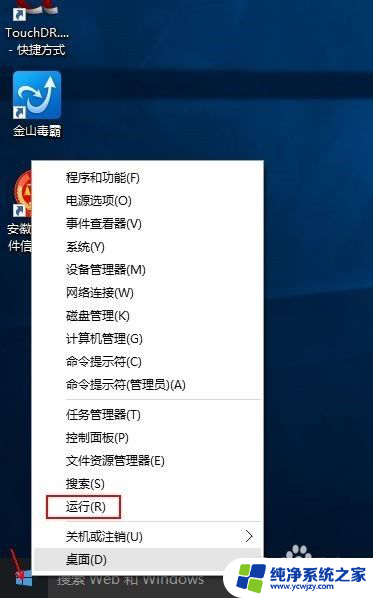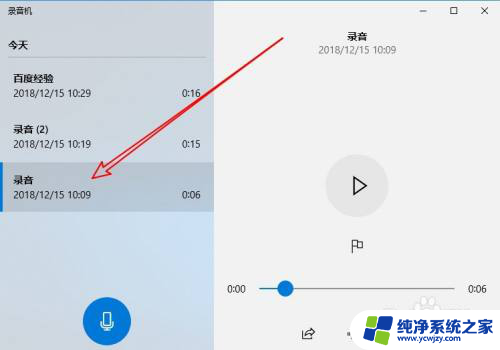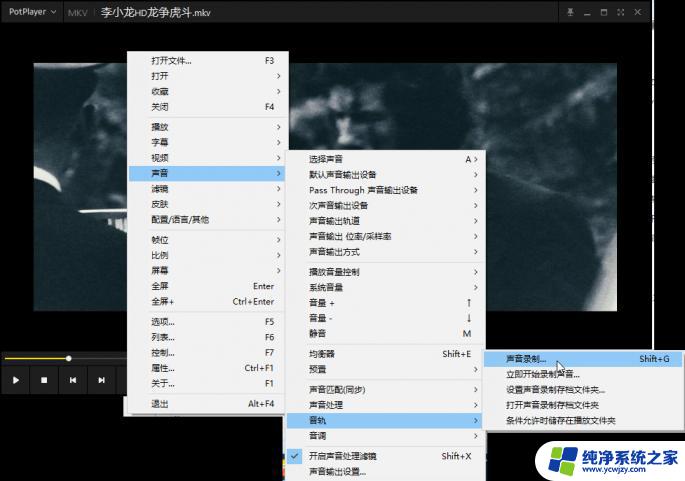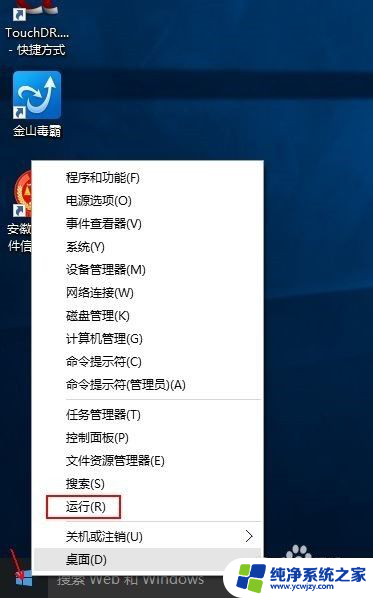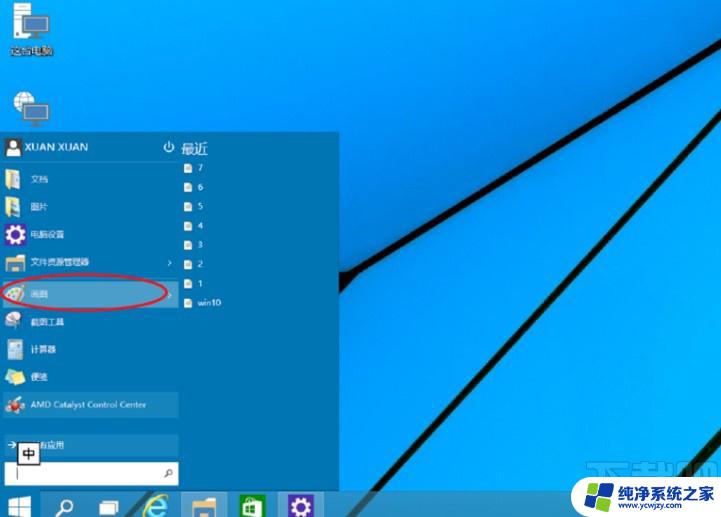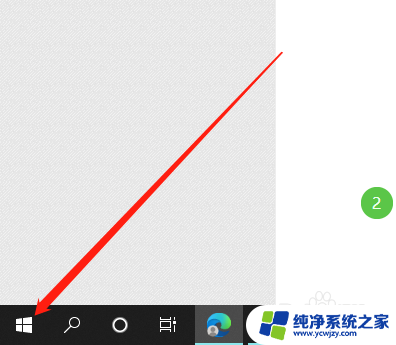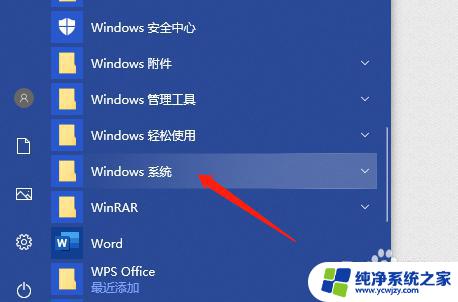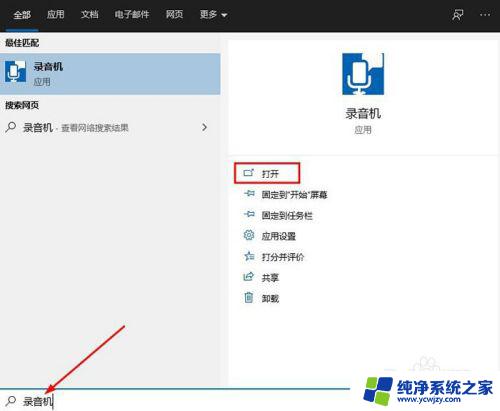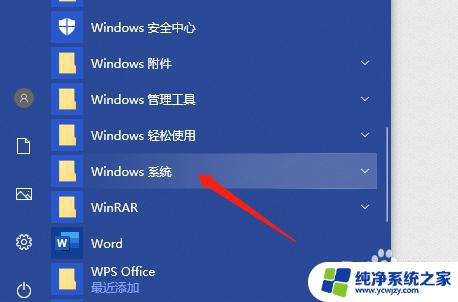win10音频截取工具 Win10系统如何截取音频的一部分
更新时间:2023-12-21 11:03:09作者:jiang
Win10音频截取工具的出现为系统用户提供了一种便捷的方式,以获取音频文件中所需的部分,在Win10系统中,如何截取音频的一部分成为了用户们关注的问题。通过使用这些音频截取工具,用户可以轻松地截取出自己所需要的音频片段,无需下载额外的软件或借助其他设备。这为用户们的音频编辑和制作工作带来了极大的便利,大大提高了他们的工作效率。无论是进行音频剪辑、制作铃声还是制作音乐等,Win10音频截取工具都能满足用户的不同需求,为音频处理带来了全新的体验。
步骤如下:
1.在电脑上首先打开录音机,找到要编辑的录音文件。
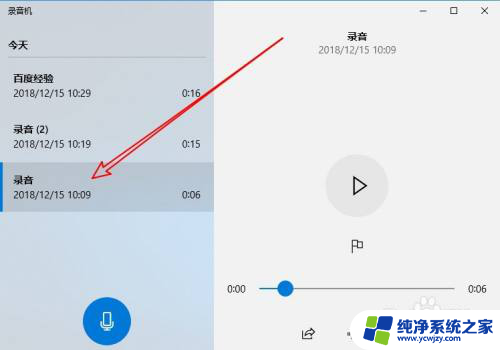
2.然后在右侧窗口点击工具栏上的裁剪按钮。
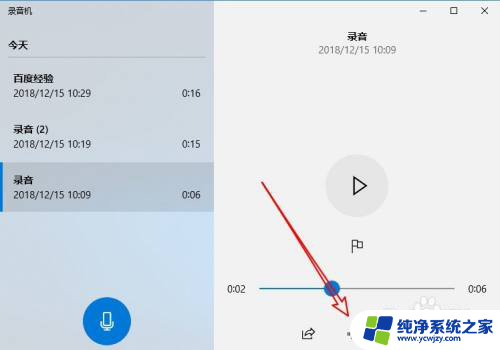
3.拖动裁剪工具条,设置好要排解的文件开头与结尾。
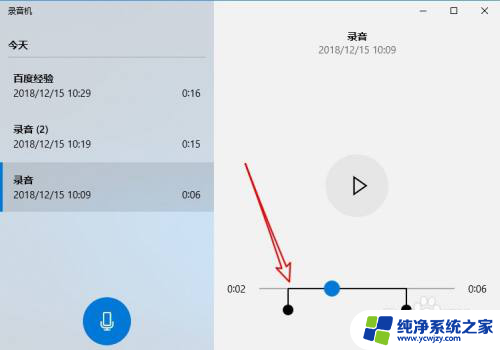
4.设置完成后,我们点击下面的保存按钮。
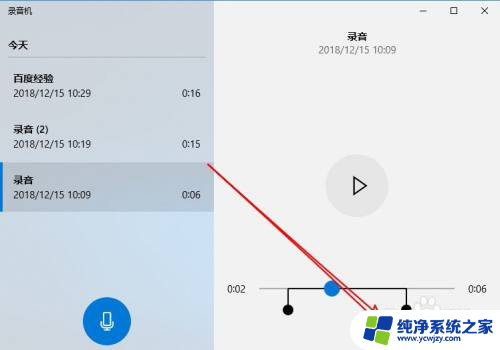
5.接着在打开的菜单中,点击保存副本的菜单项。
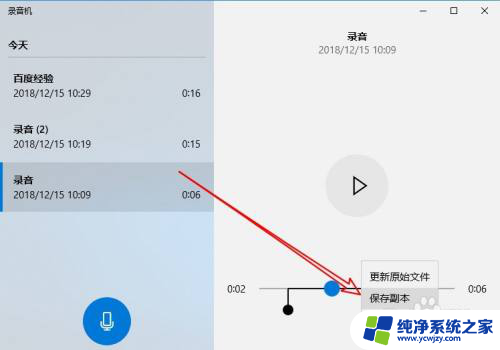
6.这样我们就可以把刚刚裁剪的文件保存成功了。
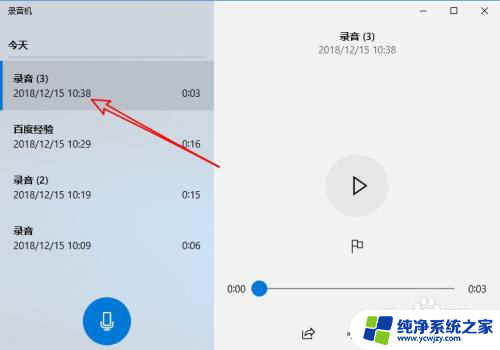
以上就是Win10音频截取工具的全部内容,如果您有任何疑问,请参考小编的步骤进行操作,希望这对您有所帮助。